Laten we het vandaag bespreken hoe Xcode op Mac te verwijderen om meer ruimte vrij te maken.
Xcode is door Apple gemaakt als een van de beste toolkits voor ontwikkelaars die ze kunnen gebruiken voor de ontwikkeling van iOS- en Mac-apps. De projecten die met Xcode zijn gemaakt, nemen echter een enorme ruimte in beslag op de opslag van je Mac, wat er soms zelfs toe leidt dat je systeem geen applicatiegeheugen meer heeft.
Als je Xcode 10, 11, 12 of andere versies wilt verwijderen om meer ruimte op je Mac vrij te maken, zullen we je de tactieken laten zien om verwijder Xcode op Mac als volgt. Blijf gewoon lezen om erachter te komen!
Inhoud: Deel 1. Heb ik Xcode nodig op mijn Mac?Deel 2. Hoe kan ik Xcode op Mac volledig verwijderen?Deel 3. Hoe Xcode op Mac handmatig te verwijderenDeel 4. Xcode-bestanden snel verwijderen van MacDeel 5. Conclusie
Deel 1. Heb ik Xcode nodig op mijn Mac?
Xcode op uw Mac installeren is net zo eenvoudig als het downloaden van de Mac Store. Maar als u de Xcode-app voor een lange periode gebruikt, kunt u gigabytes aan gegevens in uw cache opslaan. Het ergste is dat het zelfs een deel van je opslagruimte kan opslokken, zelfs nadat je werk is gedaan. Sommige van de extra aspecten kunnen andere dingen omvatten, zoals de interface, iPhone Simulator, Quartz Composer, Dashcode, dtrace, perl, python, ruby en nog veel meer.
Deze app maakt ook veel tijdelijke cachebestanden aan en naarmate de tijd verstrijkt, worden deze bestanden verborgen en nemen ze je opslagruimte in beslag, waardoor je Mac uiteindelijk traag wordt. Deze junks zullen je Xcode ook vertragen, en het ergste is dat hij niet meer reageert.
Dus heb je Xcode nodig op je Mac? Als dit nu met uw Mac gebeurt, moet u mogelijk uw Xcode opschonen sommige apps verwijderen en al je oude caches. Wanneer u Xcode echter op Mac gaat verwijderen, is dit: niet zo eenvoudig als sleep het pictogram naar je prullenbak. Hiermee wordt uw Xcode niet volledig verwijderd. Sommige van de cache, bestanden en andere dingen die ermee verband houden, blijven op uw harde schijf staan.
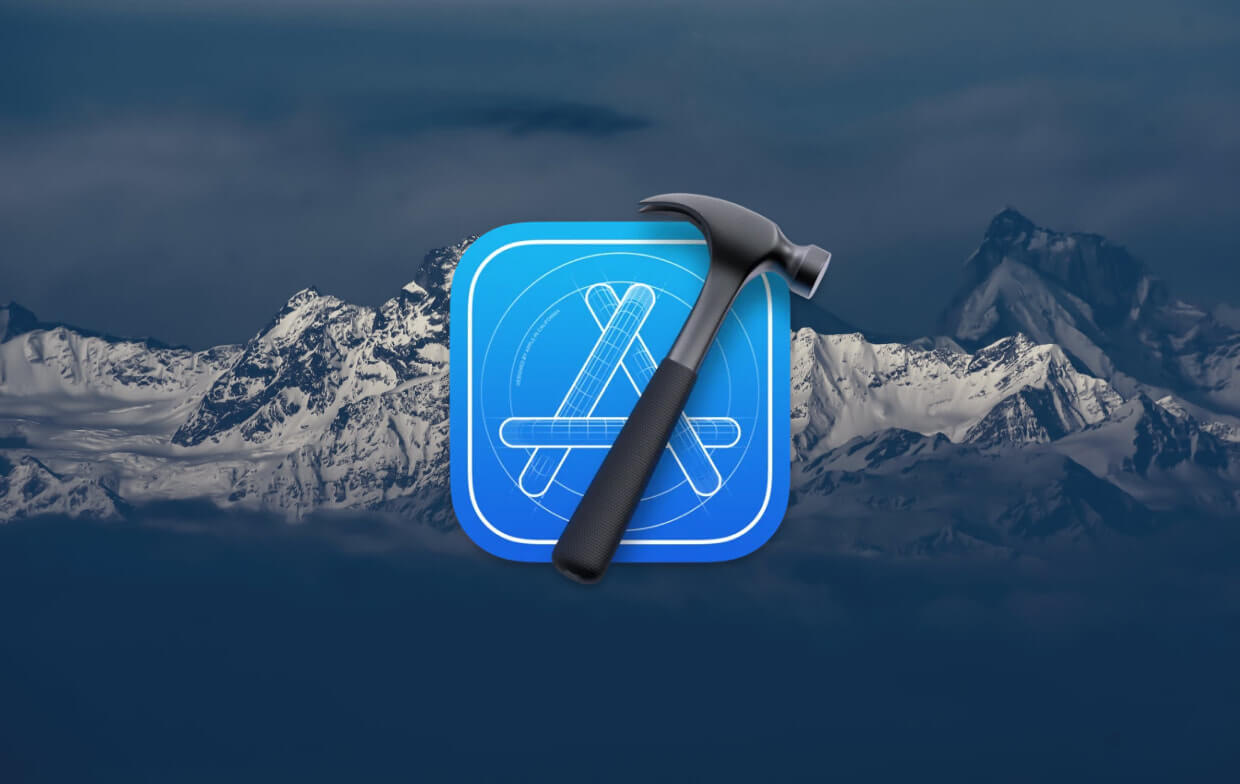
Met dit probleem zijn er eigenlijk verschillende vragen waar u nu mee te maken kunt krijgen:
- Is het veilig om Xcode te verwijderen?
- Kan ik Xcode van mijn Mac verwijderen?
- Kan ik de Xcode volledig van mijn Mac verwijderen?
Het antwoord op deze vragen is heel eenvoudig en het is een grote JA! We hebben hier manieren opgenomen hoe u de Xcode-app volledig van uw Mac kunt verwijderen, samen met alle bestanden die aan deze app zijn gekoppeld. En als u dit doet, krijgt u eigenlijk meer schijfruimte voor uw nieuwe apps en bestanden en verbetert u ook de snelheid van uw Mac.
Volledige oplossingen voor verwijder Xcode op Mac inclusief 10, 11, 12, 13, of andere versies zijn als volgt.
Deel 2. Hoe kan ik Xcode op Mac volledig verwijderen?
Hoe kan ik Xcode volledig van Mac verwijderen? Nu u alle Xcode-buildbestanden op uw Mac-pc kunt opschonen met de iMyMac PowerMyMac, dan is het volgende dat u moet doen, dat u Xcode volledig van uw Mac-pc verwijdert.
Met PowerMyMac kunt u alle apps zoals Microsoft Office verwijderen die u niet langer nodig hebt van uw Mac, dan kunt u meer ruimte besparen om andere bestanden of apps op te slaan die u wilt. Het helpt je ook om de afbeeldingen op je Mac te vinden en overbodige foto's te verwijderen om de snelheidsprestaties van je Mac-pc te verbeteren.
Volg de onderstaande stappen om: verwijder xcode 10 volledig of andere versies:
- Download de PowerMyMac gratis van de officiële website https://www.imymac.com en laat deze vervolgens op uw Mac installeren. Lanceer het.
- Selecteer de module "App Uninstaller" en klik op de SCAN-knop om automatisch uw applicaties op uw Mac te scannen.
- Zodra het scannen is voltooid, kunt u alle software op uw hoofdscherm zien. Kies uit die lijst de Xcode-app. Als u alleen oudere versies van Xcode wilt verwijderen, kunt u alleen de versies kiezen die u wilt verwijderen en de nieuwste versie blijven.
- Klik op de CLEAN om Xcode en de gerelateerde bestanden te verwijderen.
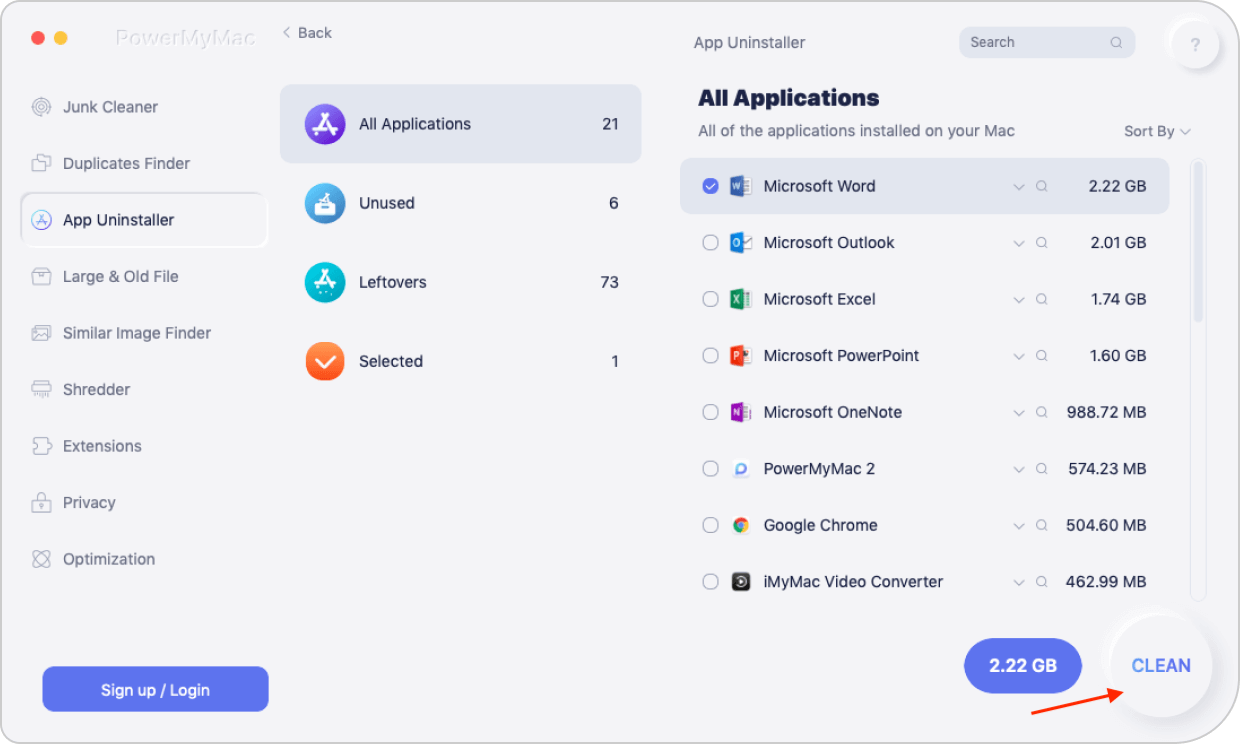
Dat is alles, hoe eenvoudig het is om Xcode op Mac te verwijderen met PowerMyMac!
Tip: krachtige functies van PowerMyMac:
- Het is krachtig om apps te verwijderen of software onveilig/ nutteloos vanaf uw Mac-pc.
- Het is snel en efficiënt als het gaat om het scannen van uw Mac
- Het zal je helpen om alle software samen met de bijbehorende bestanden te verwijderen die je niet langer nodig hebt.
- Het zal u alle gescande resultaten en formaten, tijd en meer kunnen laten zien.
Deel 3. Hoe Xcode op Mac handmatig te verwijderen
We laten je hier die standaardmethode zien over hoe je je Xcode 10, 11 of andere versies van je Mac-pc kunt verwijderen.
Hier zijn de stappen die u moet nemen om Xcode op Mac te verwijderen:
- Ga naar uw map Toepassingen.
- Sleep het Xcode-pictogram naar uw prullenbak.
- Ruim uw prullenbak op.
Als u dit doet, wordt de hoofdapp verwijderd. Laten we doorgaan en de rest van uw Xcode-bestanden verwijderen.
Het enige wat u hoeft te doen is deze eenvoudige instructies te volgen. Houd er rekening mee dat u de instructies zorgvuldig moet volgen om slechte gevolgen te voorkomen:
- Start Finder op je Mac.
- Klik in het menu op Ga.
- Ga daarna naar Map.
- Ga naar
~/Library/Developer/. - Zoek daarna naar
Developermap. - Zodra u die map hebt gevonden, verwijdert u deze.
Als u de eerdere versie van Xcode op je Mac zoals de 7 of 8, ze zullen zeker overal sporen achterlaten.
Nu, voor u om deze merken of uw oude Xcode te verwijderen, ga verder en voer de volgende stappen uit:
- Start Terminal op uw Mac.
- Voer deze toegang uit
sudo: /Developer/Library/uninstall-devtools --mode=all. - Voer uw beheerderswachtwoord in en bevestig.
- Op dit punt zal het script op je Mac worden uitgevoerd. Wacht tot het klaar is.
- Zodra het script klaar is, sluit u de Terminal af.
Nu hoeft u nog maar één ding te doen om de Xcode-toepassingscache volledig van uw Mac-pc te verwijderen. In sommige gevallen, in sommige versies van de app, blijven ze tijdens het opschonen staan, dus als dit het geval is, kunt u deze map bezoeken.
Dit is voor u om er zeker van te zijn dat er geen bestanden meer over zijn:
- Zoeken
~/Library/Caches/com.apple.dt.Xcodebestand op Mac. - Als u erachter bent gekomen dat er nog bestanden over zijn, kunt u de map eenvoudig opschonen.
Zodra u alle sporen van Xcode op uw Mac-pc volledig hebt verwijderd, installeer de app opnieuw. Deze keer zou je een snellere ervaring met je Mac moeten kunnen ervaren. Je hebt ook meer ruimte op je Mac nadat je Xcode op Mac hebt verwijderd.
Als u ook Xcode-opdrachtregeltools wilt verwijderen, volgt u de onderstaande stappen:
- Zoek de tool in deze map "
/Library/Developer/CommandLineTools" en verwijder het. - Start de Terminal, voer deze opdracht in "
sudo rm -rf /Library/Developer/CommandLineTools" en druk op enter om het te verwijderen. - U moet ook de standaardopdrachtregelprogramma's opnieuw instellen door deze opdracht in te voeren "
sudo xcode-select -r"
Deel 4. Xcode-bestanden snel verwijderen van Mac
Als u Xcode op Mac wilt verwijderen, moet u de gerelateerde bestanden verwijderen. Over een schoon oud bestand, hier is de gemakkelijkste manier om te doen met PowerMyMac. Als je denkt dat de handmatige manier om je Xcode op je Mac te verwijderen te riskant is, laten we je een andere eenvoudigste en gemakkelijkste methode zien zonder enig risico.
Dit is wat u moet doen met PowerMyMac:
- Start de PowerMyMac op uw Mac en kies Junk Cleaner in het linkerdeelvenster van uw scherm.
- Klik op de SCAN knop.
- Kies de Xcode Junk uit de categorie met ongewenste bestanden die op uw scherm wordt weergegeven.
- Klik daarna op de CLEAN knop.

Vanaf hier kunt u een deel van uw opslagruimte vrijmaken en de snelheid van uw Mac-pc verbeteren.
Deel 5. Conclusie
Xcode wordt vaak gebruikt door ontwikkelaars van de Mac-app en voor andere iDevices. Echter, niet alle mensen zullen hiervan op de hoogte zijn omdat het onwaarschijnlijk is dat het zal worden gebruikt. Dit is de reden waarom sommige gebruikers Xcode op Mac willen verwijderen. Je kunt ze naar je prullenbak slepen, maar er zullen altijd wat bestandsresten achterblijven.
Gelukkig hebben we hier manieren om dit te doen. U kunt dit handmatig doen of op de eenvoudigste manier met behulp van de iMyMac PowerMyMac. Als u dit doet, blijven de prestaties van uw Mac behouden en krijgt u meer van uw opslagruimte, wat u het voorrecht geeft om andere applicaties of bestanden op te slaan die u het meest nodig heeft.




Davy 2018-12-19 06:04:06
Ik heb de Xcode 10beta op mijn Mac geïnstalleerd, maar ik krijg altijd een crashfout tijdens de cursus die ik op Xcode neem, dus heb ik deze naar de prullenbak gesleept maar enkele bestanden achtergelaten. Bedankt voor je tips, nu heb ik het volledig verwijderd!
iMyMac2018-12-19 09:13:05
Blij om dat te horen.